布局页面时,用到了图片上传,为了让页面统一、美观,想让上传的图片都有一个统一的外部轮廓,用到的小技巧:
用PS切出一个新的图片,让图片的大小与你想让用户上传的图片的宽、高一致,不同的是,将中间部分用多边形轮廓给切成透明的,这样,将这张图片布局到上传图片的上方,则上传图片就会只显示出多边形轮廓里的内容。
如:向让上传的所有图片的轮廓都与这张图片一致。

则将这张图片在PS中复制一下,扣去黄色部分,使之变成透明的。当上传图片为
就会变成这样
PS的具体操作,即如何将图片中间设置为透明色:
选中所需要的图片部分
ctrl+c复制所选部分,然后单击文件–新建 ,预设设置为剪贴板,点击确定。
在新的画布里 ctrl+v将你选中的图画粘贴到新的画布:
用魔幻笔点击你想要变为透明颜色的部分,delete即可。
中间部分已经变成了透明色。








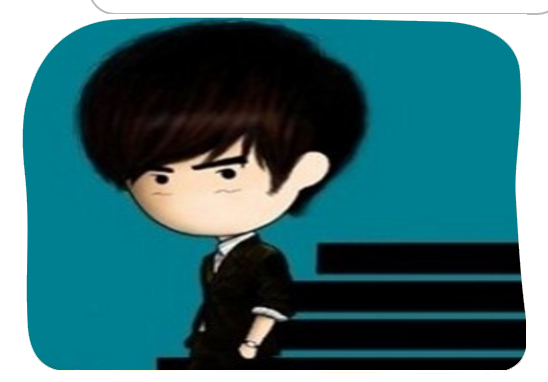
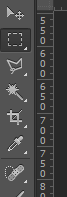
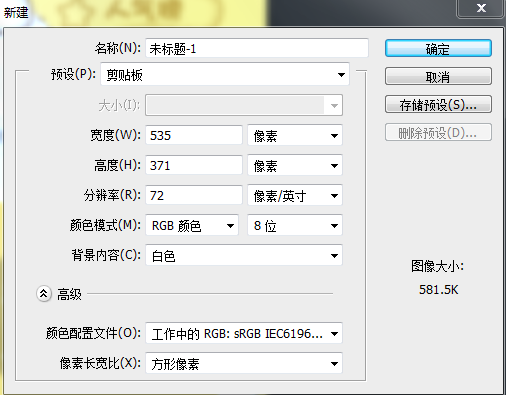
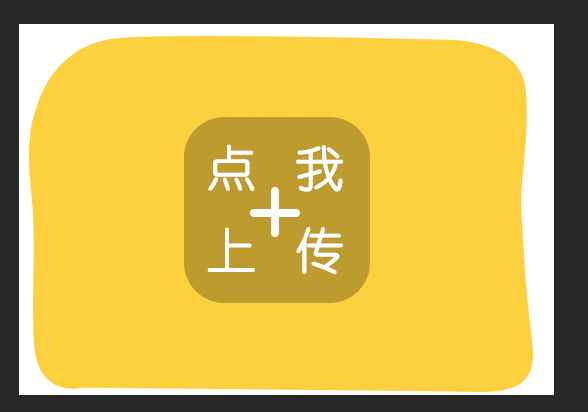
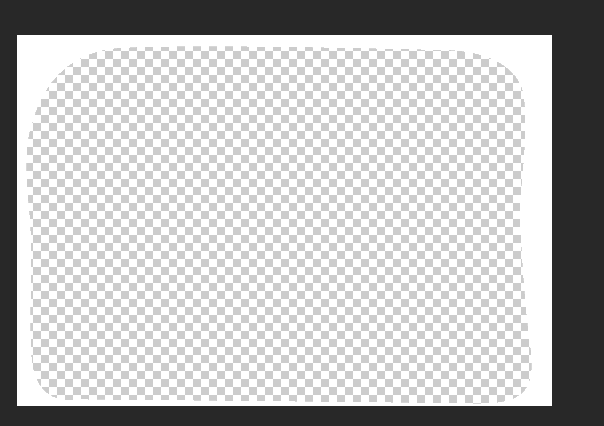














 983
983

 被折叠的 条评论
为什么被折叠?
被折叠的 条评论
为什么被折叠?








